深入理解DOM事件类型系列第二篇——键盘事件
前面的话
鼠标和键盘是电脑端主要的输入设备,上篇介绍了鼠标事件,本文将详细介绍键盘事件
类型
键盘事件用来描述键盘行为,主要有keydown、keypress、keyup三个事件
keydown
当用户按下键盘上的任意键时触发,如果按住不放的话,会重复触发该事件
<div id="test" style="height: 30px;width: 200px;background-color: pink;">请按下键盘上的任意键</div> <button id="reset">还原</button> <script> reset.onclick = function(){history.go();} document.onkeydown = function(e){ if(!test.mark){ test.innerHTML =''; } test.mark = 1; e = e || event; test.innerHTML += e.type; } </script>
keypress
当用户按下键盘上的字符键时触发,按下功能键时不触发。如果按住不放的话,会重复触发该事件
[注意]关于esc键,各浏览器处理不一致。IE浏览器和firefox浏览器按下esc键时,会触发keypress事件;而chrome/safari/opera这三个webkit内核的浏览器则不会触发
键盘事件必须绑定在可以获得焦点的元素上。而页面刚加载完成时,焦点处于document元素
[注意]IE浏览器不完全支持绑定在document元素上的keypress事件,只有IE9+浏览器在使用DOM2级事件处理程序时才支持
所以,以下代码中,只有焦点处于id为'test'的元素上,才会发生keypress事件
<button id="test" style="height: 30px;width: 200px;background-color: pink;">请按下键盘上的任意键</button><br> <button id="reset">还原</button> <script> reset.onclick = function(){history.go();} test.focus(); test.onkeypress = function(e){ if(!test.mark){ test.innerHTML =''; } test.mark = 1; e = e || event; test.innerHTML += e.type; } </script>
keyup
当用户释放键盘上的键时触发
<div id="test" style="height: 30px;width: 200px;background-color: pink;">请按下键盘上的任意键</div> <button id="reset">还原</button> <script> reset.onclick = function(){history.go();} document.onkeyup = function(e){ if(!test.mark){ test.innerHTML =''; } test.mark = 1; e = e || event; test.innerHTML += e.type; } </script>
时间间隔
系统为了防止按键误被连续按下,所以在第一次触发keydown事件后,有500ms的延迟,才会触发第二次keydown事件
[注意]类似的,keypress事件也存在500ms的时间间隔
<button id="btn">获取间隔时间</button> <span>说明:按钮获取焦点后,使用空格键按下一段时间,松开后可获取keydown事件的时间间隔</span> <div id="result"></div> <script> var time = []; var last=0; btn.onkeydown = function(e){ e = e || event; time.push(e.timeStamp-last); last = e.timeStamp; } btn.onclick = function(){ time.shift(); result.innerHTML = time.join(); } </script>
顺序
如果用户一直按键不松开,就会连续触发键盘事件,触发的顺序如下
1、keydown
2、keypress
3、keydown
4、keypress
5、(重复以上过程)
6、keyup
<button id="test" style="height: 30px;width: 200px;background-color: pink;">请按下键盘上的任意键</button><br> <button id="reset">还原</button> <script> reset.onclick = function(){history.go();} test.focus(); test.onkeypress =test.onkeydown =test.onkeyup = function(e){ if(!test.mark){ test.innerHTML =''; } test.mark = 1; e = e || event; test.innerHTML += e.type + ';'; } </script>
按键信息
键盘事件包括keyCode、key、char、keyIdentifier和修改键共5个按键信息
键码keyCode
在发生键盘事件时,event事件对象的键码keyCode属性中会包含一个代码,与键盘上一个特定的键对应。对数字字母字符键,keyCode属性的值与ASCII码中对应大写字母或数字的编码相同
[注意]firfox浏览器不支持keypress事件中的keyCode属性
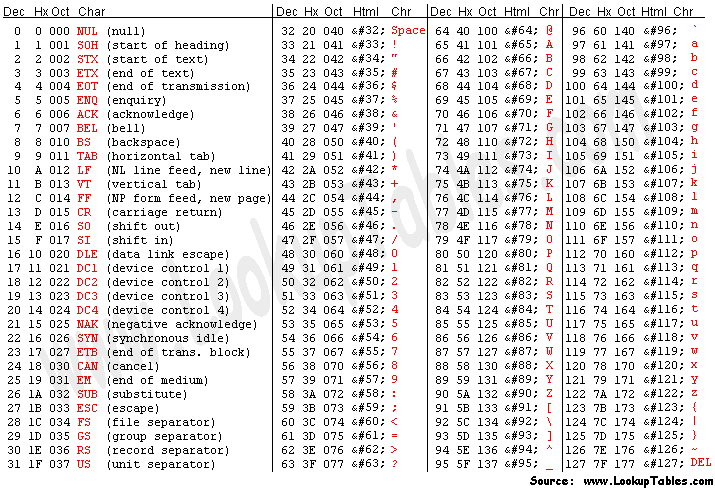
而我们在做游戏时,常用的四个方向按键,左上右下(顺时针)的键码分别是37、38、39、40
<div id="test" style="height: 30px;width: 200px;background-color: pink;"></div> <button id="reset">还原</button> <script> reset.onclick = function(){history.go();} document.onkeyup = function(e){ e = e || event; test.innerHTML += e.keyCode + ';'; } </script>
key属性是为了取代keyCode而新增的,它的值是一个字符串。在按下某个字符键时,key的值就是相应的文本字符;在按下非字符键时,key的值是相应键的名,默认为空字符串
[注意]IE8-浏览器不支持,而safari浏览器不支持keypress事件中的key属性
<div id="test" style="height: 30px;width: 200px;background-color: pink;"></div> <button id="reset">还原</button> <script> reset.onclick = function(){history.go();} document.onkeyup = function(e){ e = e || event; test.innerHTML = e.key; } </script>
char
char属性在按下字符键时的行为与key相同,但在按下非字符键时值为null
[注意]该属性只有IE9+浏览器支持
keyIdentifier
keyIdentifier属性在按下非字符键的情况下与key的值相同。对于字符键,keyIdentifier返回一个格式类似“U+0000”的字符串,表示Unicode值
[注意]该属性只有chrome/safari/opera浏览器支持
<div id="test" style="height: 30px;width: 200px;background-color: pink;"></div> <button id="reset">还原</button> <script> reset.onclick = function(){history.go();} document.onkeyup = function(e){ e = e || event; test.innerHTML = e.keyIdentifier; } </script>
兼容
一般地,使用key属性和keyCode属性来实现兼容处理。key属性IE8-浏览器不支持,而keyCode属性无法区分大小写字母
var handler = function(e){ var CompatibleKey; e = e || event; //支持key属性 if(e.key != undefined){ CompatibleKey = e.key; }else{ //当按键是数字或大写字母时 if(e.keyCode>47 && e.keyCode<58 || e.keyCode>64 && e.keyCode<91){ CompatibleKey =String.fromCharCode(e.keyCode); }else{ //当案按键是方向按键时 switch(e.keyCode){ case 37: CompatibleKey = 'ArrowLeft'; break; case 38: CompatibleKey = 'ArrowUp'; break; case 39: CompatibleKey = 'ArrowRight'; break; case 40: CompatibleKey = 'ArrowDown'; break; } } } }
修改键
修改键在鼠标事件中介绍过,在键盘事件中也存在修改键
修改键就是Shift、Ctrl、Alt和Meta(在Windows键盘中是Windows键,在苹果机中是Cmd键)。DOM为此规定了4个属性,表示这些修改键的状态:shiftKey、ctrlKey、altKey和metaKey。这些属性中包含的都是布尔值,如果相应的键被按下了,则值为true;否则值为false
<div id="box" style="height:30px;width:300px;background:pink;"></div> <script> document.onkeyup=function(e){ e = e || event; if(e.shiftKey){box.innerHTML = 'shiftKey;'} if(e.ctrlKey){box.innerHTML = 'ctrlKey;'} if(e.altKey){box.innerHTML = 'altKey;'} if(e.metaKey){box.innerHTML = 'metaKey;'} } document.onkeydown = function(){ return false; } </script>
应用
【1】提示大写
在输入框中输入字符时,如果大写模式开启,提示此时为大写模式。提示大写并不是说当前输出的是大写字母,而是说当前caps lock大写按键被按下
[注意]大写有两种实现方式:一种是在capslock开启的情况下,另一种是输入字符时,同时按下shift键
<input id="test"> <span id="tips"></span> <script> test.onkeydown = function(e){ e = e || event; //兼容IE8-浏览器,因为IE8-浏览器不支持在定时器中传递事件对象e var shiftKey = e.shiftKey; var keyCode = e.keyCode; //通过定时器延迟来获取当前输入字符值 setTimeout(function(){ var value = test.value.slice(-1); //如果没有按下shift键,并且当前为大写字母,或者按下shift键,且当前为小写字母 if(!shiftKey && /[A-Z]/.test(value) || shiftKey && /[a-z]/.test(value)){ tips.innerHTML = '当前为大写模式'; setTimeout(function(){ tips.innerHTML = ''; },400) } }) } </script>
【2】过滤输入
只能输入数字,输入其他字符没有效果
<input id="test"> <span id="tips">只能输入数字</span> <script> test.onkeydown = function(e){ e = e || event; //利用定时器,获取实时输入值 setTimeout(function(){ //当输入值中包含非数字时 if(/[^0-9]/.test(test.value)){ //只输出数字值 test.value = String(/\d*/.exec(test.value)); } }) } </script>
好的代码像粥一样,都是用时间熬出来的



